Windows 10 inclou dos editors preinstal·lats per defecte per editar documents. Un és el Bloc de notes i l'altre és Microsoft WordPad. El Bloc de notes ofereix opcions bàsiques d'escriptura i edició per a documents de text o scripts. Mentre que, Microsoft WordPad és una eina més professional que permet a l'usuari crear i formatar documents. També es pot utilitzar com a alternativa si l'usuari no disposa d'una aplicació Microsoft Word Office.
De vegades, algunes funcions de WordPad no funcionen correctament per algun motiu. Aquest problema es pot resoldre mitjançant l'Editor del Registre de Windows restablint les configuracions de Microsoft WordPad i començant de nou. El més probable és que resolgui qualsevol problema que s'hagi enfrontat anteriorment.
En aquest article es parlarà del programa Microsoft WordPad mitjançant l'esquema següent:
Com executar Microsoft WordPad?
Per executar el programa Microsoft WordPad, seguiu els passos que es mostren a continuació.
Pas 1: cerqueu WordPad al menú Inici
Obriu el menú d'inici i escriviu ' WordPad ” al quadre de cerca:
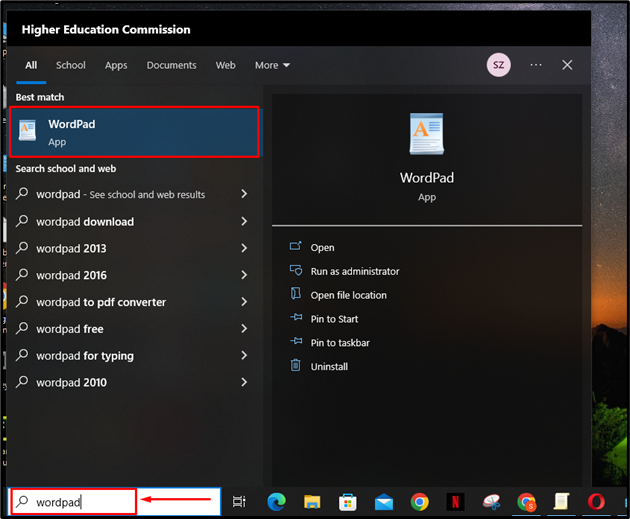
Pas 2: obriu WordPad
Per executar el programa WordPad, feu clic a ' Obert ”opció:
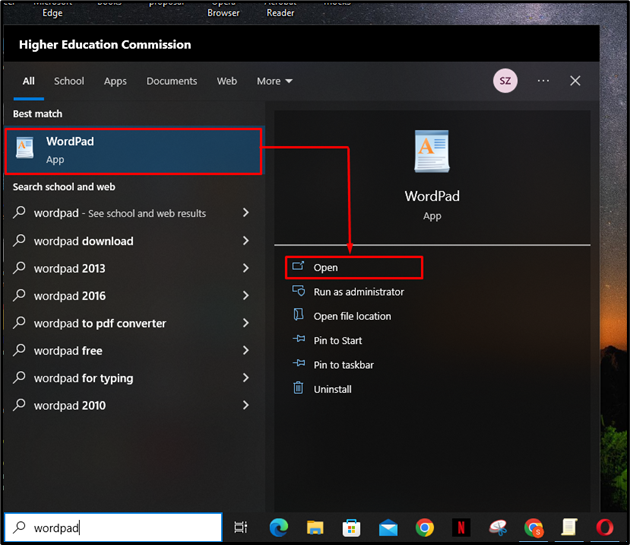
En fer-ho, s'obrirà el programa WordPad:
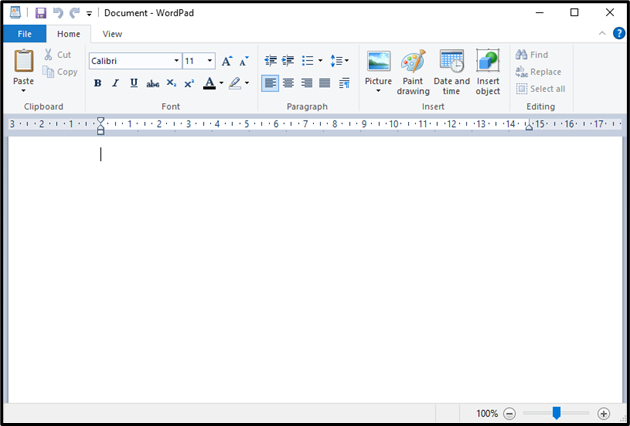
Com utilitzar Microsoft WordPad?
Un cop hàgiu obert el Microsoft WordPad, seguiu els passos següents per crear un document amb WordPad.
Pas 1: escriviu el contingut
Feu clic a l'espai de la pàgina en blanc de la pantalla i escriviu el contingut del document amb el teclat:
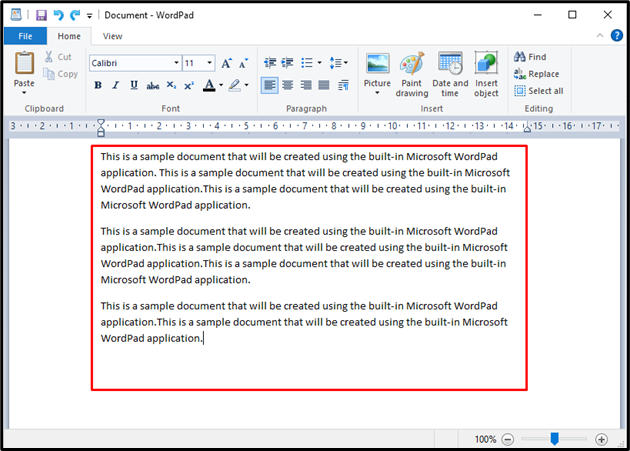
Pas 2: canvieu l'estil de lletra
Per canviar el tipus de lletra, seleccioneu el text desitjat mantenint premut el clic esquerre del ratolí i movent el cursor fins a seleccionar el text desitjat. El text seleccionat es ressaltarà en blau:
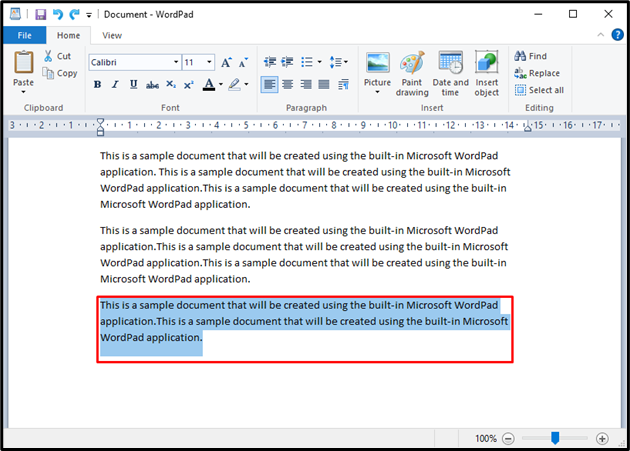
Després d'això, feu clic al menú desplegable del selector de tipus de lletra destacat a continuació a ' Casa ” i tria un estil de lletra:
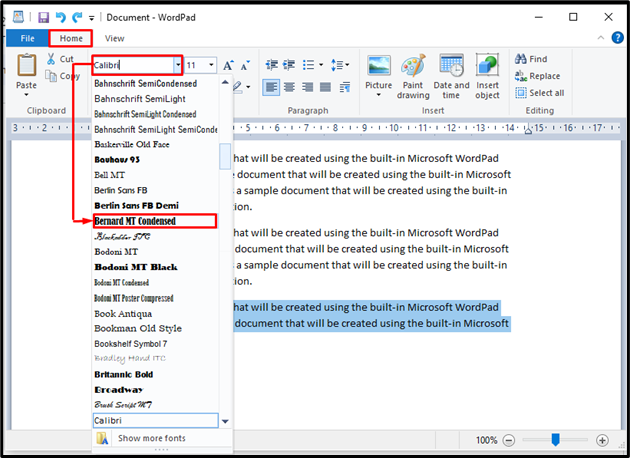
En fer-ho, l'estil de lletra del text canviarà tal com es mostra a continuació:
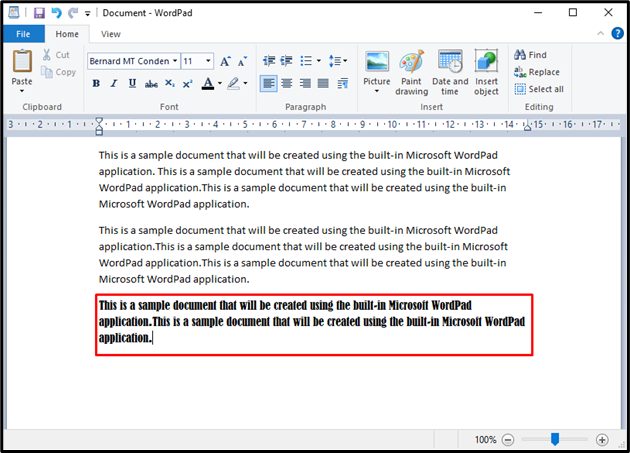
Pas 3: deseu el document
Ara, per desar el document creat, feu clic a ' Dossier ” a la cantonada superior esquerra de la finestra i premeu “ Desa ” opció. El document també es pot desar mitjançant un ' Ctrl + S ” drecera:
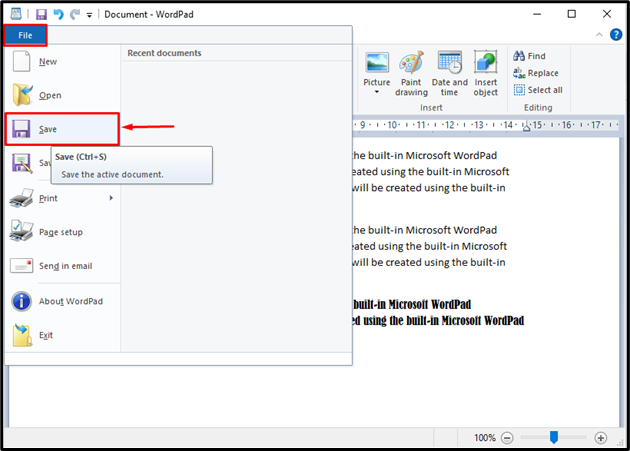
A continuació, l'usuari ha d'introduir un nom per al document. Després d'això, premeu ' Desa botó ”. Tingueu en compte que WordPad utilitza RTF (Format de text enriquit) com a tipus de document predeterminat mentre es desa:
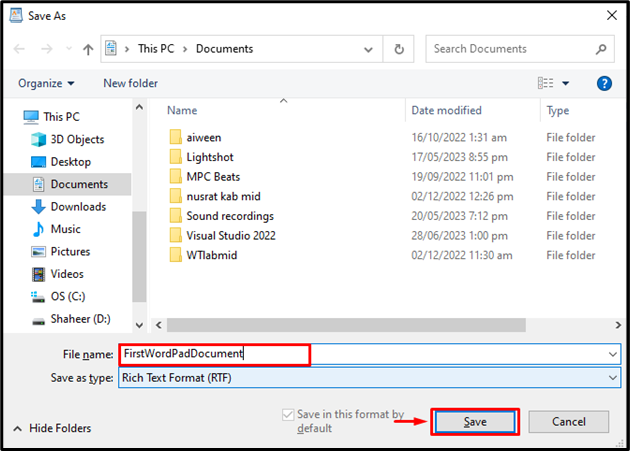
Això desarà el document acabat de crear amb Microsoft WordPad.
Com restablir Microsoft WordPad?
Si l'usuari té problemes per accedir a determinades funcions del Microsoft WordPad, pot restablir l'aplicació seguint els passos que es mostren a continuació.
Pas 1: Obriu l'editor del registre
L'Editor del Registre és una base de dades que guarda tota la configuració de l'aplicació necessària per al seu funcionament. Es pot utilitzar per editar les configuracions en cas que es produeixi un error. Per obrir l'Editor del Registre, cerqueu ' regedit ' al menú d'inici i obriu ' Editor del registre ” com a administrador:
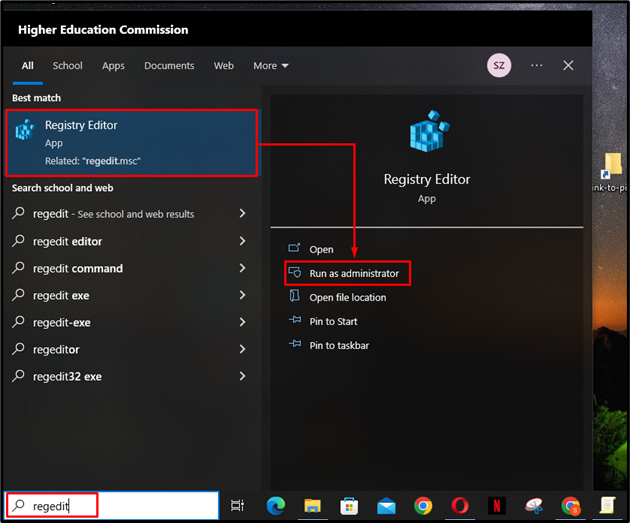
Pas 2: suprimiu la clau d'opcions
Un cop obert l'Editor del Registre, navegueu fins a ' HKEY_CURRENT_USER > PROGRAMARI > Microsoft > Windows > CurrentVersion > Applets > WordPad ” ruta i feu clic amb el botó dret a “ Opcions ” tecla per eliminar-lo:
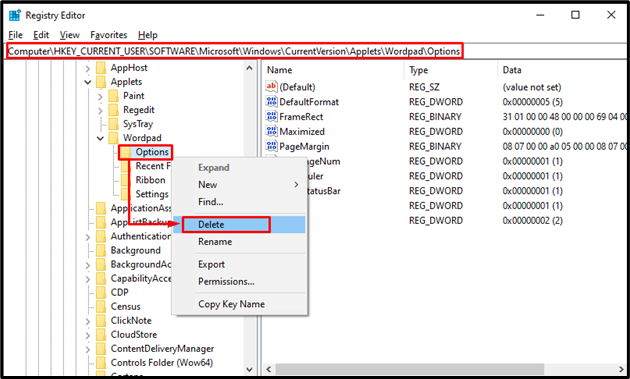
Si suprimiu aquest fitxer, s'actualitzarà la configuració de l'aplicació WordPad. L'usuari pot reiniciar el WordPad per començar de nou i no s'enfrontarà als problemes anteriors.
Conclusió
Microsoft WordPad és un programa d'edició de documents de Windows integrat. Es pot utilitzar per crear, editar i formatar documents de text. WordPad es pot utilitzar com a alternativa de Microsoft Word Office a Windows. Per executar Microsoft WordPad, cerqueu ' WordPad ” al menú d'inici i obriu-lo. Escriviu el contingut del document i formateu-lo amb diverses eines. Per desar el fitxer, feu clic a ' Dossier ' i premeu el ' Desa ” opció. Aquest article ha proporcionat una guia d'instruccions per executar, utilitzar i restablir WordPad a Windows.